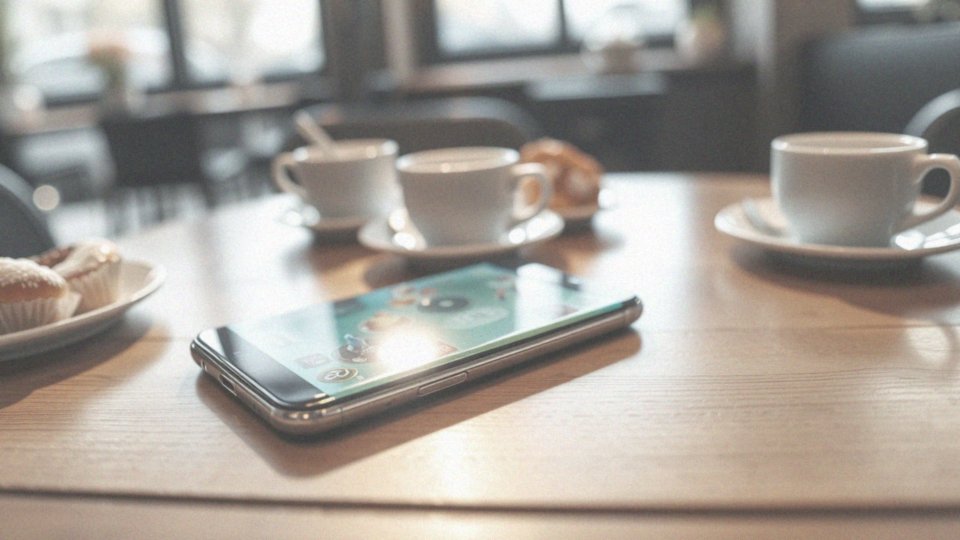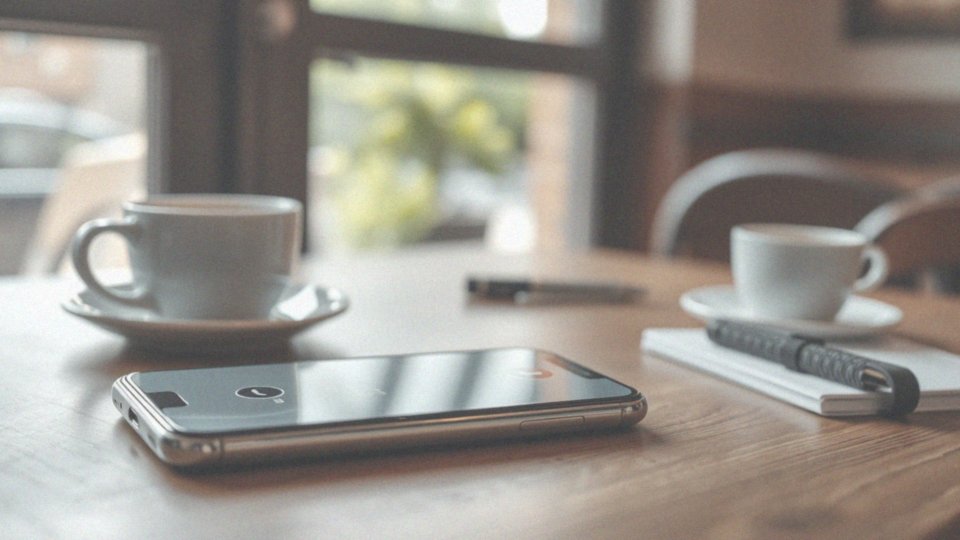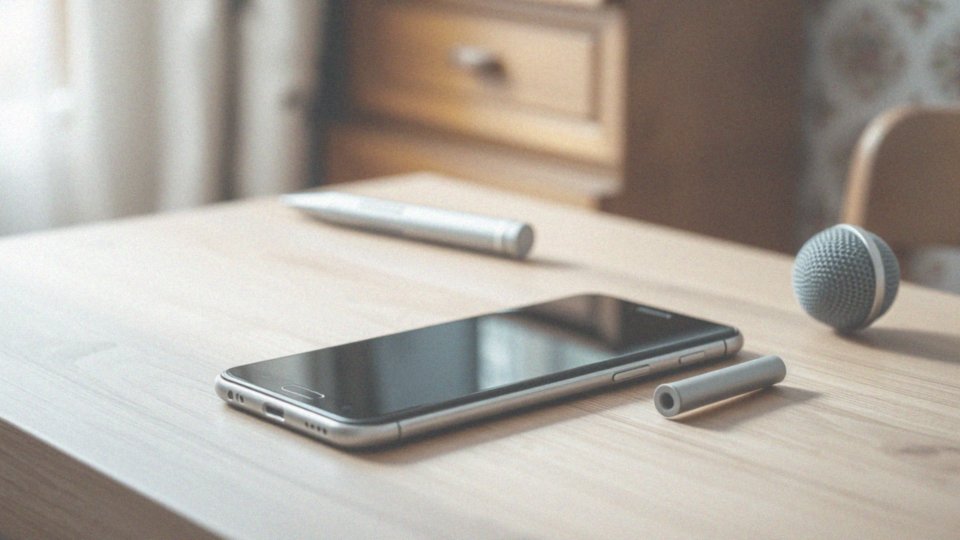Spis treści
Jak nagrać ekran na telefonie Samsung?
Aby nagrać ekran swojego telefonu Samsung, zacznij od przesunięcia palcem w dół po górnej krawędzi, co pozwoli na wyświetlenie paska powiadomień. Następnie poszukaj ikony 'Rejestrator ekranu’. Po jej dotknięciu, będziesz mógł wybrać, czy chcesz nagrywać dźwięk z mikrofonu, co jest świetnym rozwiązaniem, jeśli planujesz komentować swoje nagranie.
Kiedy już to ustalisz, wystarczy stuknąć 'Start nagrywania’, a wkrótce ekran zacznie być rejestrowany, a wszystko, co robisz, znajdzie się w filmie. Po zakończeniu nagrywania, plik będzie dostępny w Galerii Twojego telefonu. Co więcej, masz również możliwość dostosowania ustawień Rejestratora ekranu. Możesz wybrać jakość nagrania oraz skorzystać z dodatkowych narzędzi edycyjnych. Dzięki tym opcjom Twoje nagrania nabiorą indywidualnego charakteru.
Funkcja nagrywania ekranu jest dostępna w wielu modelach telefonów Samsung działających na systemie Android. To naprawdę użyteczne narzędzie, które pomoże w:
- tworzeniu poradników,
- instrukcji wideo,
- nagrywaniu rozgrywek w grach.
Nie zapomnij jednak, że konkretne kroki mogą się różnić w zależności od modelu telefonu oraz wersji systemu operacyjnego, dlatego warto o tym pamiętać, gdy wykorzystujesz tę funkcję.
Jak włączyć nagrywanie ekranu w telefonie Samsung?
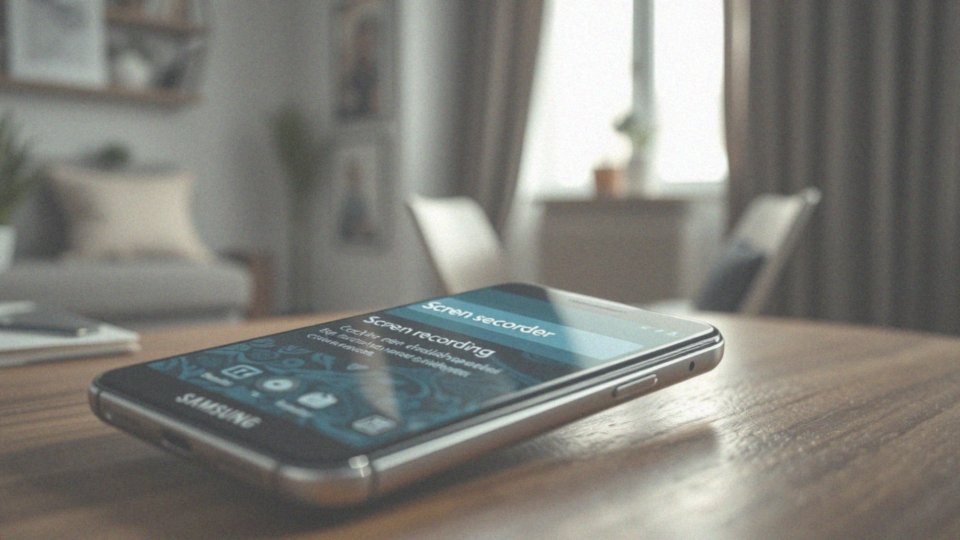
Aby rozpocząć nagrywanie ekranu na telefonie marki Samsung, najpierw otwórz pasek powiadomień, przechwytując go przeciągnięciem w dół z górnej części ekranu. Tam znajdziesz ikonę ’Rejestrator ekranu’ w Szybkich ustawieniach – po prostu kliknij ją. Kolejnym krokiem jest wybór preferencji dźwięku; zdecyduj:
- czy chcesz nagrywać dźwięk z mediów,
- czy użyć mikrofonu.
Kiedy już wszystko ustawisz, naciśnij ’Start nagrywania’, a Twoja przygoda z nagrywaniem się rozpocznie. Pamiętaj, by upewnić się, że Twoje urządzenie obsługuje tę funkcję, ponieważ starsze modele mogą jej nie mieć. Wbudowany rejestrator pozwala Ci uchwycić wszystko, co dzieje się na Twoim ekranie, od przeglądania stron internetowych po intensywne rozgrywki w grach. Po zakończeniu nagrania plik zostanie automatycznie zapisany, a Ty znajdziesz go w Galerii. Dodatkowo masz możliwość edytowania swojego nagrania w dedykowanych aplikacjach, co pozwoli Ci dostosować materiał do własnych potrzeb. Ta funkcja nagrywania staje się doskonałym narzędziem do tworzenia tutoriali oraz dzielenia się emocjonującymi momentami z gier czy aplikacji.
Jakie są metody uruchomienia nagrywania ekranu?
Aby rozpocząć nagrywanie ekranu, masz do wyboru kilka metod. Od czasu wprowadzenia Androida 10, cały proces stał się znacznie prostszy. Najprostszym rozwiązaniem jest:
- przeciągnięcie palcem w dół z górnej krawędzi ekranu, aby otworzyć Szybkich ustawień,
- kliknięcie ikony 'Rejestrator ekranu’, co zapewnia szybkie uruchomienie nagrania.
Jeżeli wbudowany rejestrator nie jest dostępny w Twoim urządzeniu, możesz łatwo pobrać aplikację do nagrywania ekranu z Google Play. Takie oprogramowanie często oferuje dodatkowe funkcjonalności, takie jak:
- opcje edycyjne,
- nagrywanie dźwięku.
W niektórych modelach telefonów dostępne są także skróty klawiszowe oraz gesty, co czyni uruchomienie nagrania jeszcze prostszym, bez zbędnych komplikacji. Warto również pamiętać, że różne metody mogą się różnić w zależności od modelu smartfona oraz wersji systemu operacyjnego. Przed przystąpieniem do nagrywania dobrze jest dostosować ustawienia, na przykład źródło dźwięku, co jest szczególnie korzystne przy tworzeniu poradników czy relacji z gier.
Jak działa funkcja nagrywania ekranu w urządzeniach Android?
Funkcja nagrywania ekranu w urządzeniach z systemem Android pozwala użytkownikom na zapis obrazów i dźwięków z telefonu. Gdy ją włączysz, każde działanie na ekranie będzie rejestrowane i zapisywane jako plik wideo. To narzędzie zdobywa coraz większą popularność wśród twórców wideo, autorów tutoriali oraz graczy. Wiele nowoczesnych smartfonów, które działają na Androidzie 10 lub nowszym, ma tę funkcję wbudowaną.
Aby skorzystać z tej funkcji, wykonaj następujące kroki:
- Przesuń palcem w dół z górnej krawędzi ekranu, aby otworzyć menu Szybkich ustawień,
- Kliknij ikonę „Rejestrator ekranu”, aby rozpocząć nagrywanie.
W trakcie rejestracji możesz również korzystać z dodatkowych opcji, takich jak:
- rysowanie na ekranie,
- nagrywanie dźwięku z mikrofonu.
Zapisane filmy znajdziesz w Galerii swojego telefonu. Warto jednak pamiętać, że dostępność tej funkcji oraz oferowane opcje mogą różnić się w zależności od modelu i wersji systemu. W przypadku starszych modeli, być może będziesz musiał zainstalować dodatkową aplikację z Google Play, aby mieć podobne możliwości.
Jak mogę rozpocząć nagrywanie ekranu w Centrum Sterowania?
Aby nagrać ekran za pomocą Centrum Sterowania, wystarczy otworzyć je, przesuwając palcem w dół z góry ekranu. W niektórych modelach może być konieczne przesunięcie z dolnej części ekranu do góry.
Po uruchomieniu Centrum Sterowania, poszukaj ikony ’Rejestrator ekranu’, która przypomina małą kamerę wideo. Klikając ją, masz możliwość zadecydowania, czy chcesz rejestrować dźwięk z mikrofonu. Gdy podejmiesz decyzję, naciśnij ’Start nagrywania’, aby rozpocząć.
W trakcie rejestracji na górze ekranu wyświetli się pasek narzędzi, co umożliwi rysowanie lub pisanie bezpośrednio na ekranie. To szczególnie przydatne, gdy tworzysz materiały edukacyjne lub instrukcje.
Po zakończeniu nagrania plik automatycznie zapisze się w Galerii telefonu, co ułatwi jego późniejsze przeglądanie oraz edytowanie. Pamiętaj, że konkretne kroki mogą się różnić w zależności od modelu telefonu oraz wersji systemu operacyjnego.
Jakie przyciski należy nacisnąć do zrobienia zrzutu ekranu?
Aby zrealizować zrzut ekranu na telefonie z systemem Android, najczęściej wystarczy równocześnie wcisnąć przyciski zasilania oraz zmniejszania głośności. Ta kombinacja działa w przypadku wielu modeli, w tym popularnych smartfonów marki Samsung. Na nowoczesnych urządzeniach tej marki dostępna jest również opcja robienia zrzutów ekranu poprzez przesunięcie dłonią po ekranie.
Po wykonaniu takiego zrzutu, obraz znajdziesz w aplikacji Galeria, w folderze zatytułowanym ’Zrzuty ekranu’. Tego typu funkcjonalność przydaje się do rejestrowania istotnych informacji, zdjęć czy fragmentów aplikacji. Warto jednak pamiętać, że w zależności od modelu telefonu, metody wykonywania zrzutów mogą się różnić. Dlatego zawsze dobrym pomysłem jest sprawdzenie instrukcji obsługi swojego urządzenia.
Jak zarejestrować dźwięk w nagraniu ekranu?
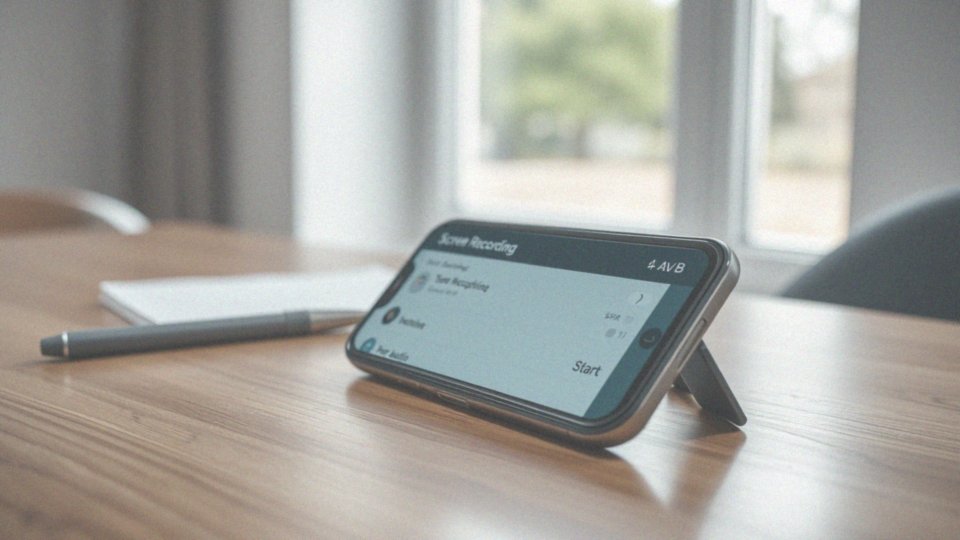
Aby nagrać dźwięk podczas nagrywania ekranu, najpierw otwórz Szybkie ustawienia i wybierz ikonę ’Rejestrator ekranu’. Następnie musisz zdecydować, czy chcesz rejestrować dźwięk z mikrofonu, czy preferujesz dźwięki systemowe. Upewnij się, że mikrofon jest włączony i ma nadane odpowiednie uprawnienia w ustawieniach urządzenia. Możesz zdecydować się na nagrywanie dźwięków jedynie z aplikacji lub z mikrofonu, co daje ci dużą elastyczność, szczególnie przy tworzeniu filmów instruktażowych lub relacji z gier. Gdy zakończysz nagranie, plik zawierający zarówno dźwięk, jak i obraz automatycznie zapisze się w Galerii, co ułatwia późniejsze przeglądanie oraz edytowanie. Warto jednak pamiętać, że konkretne opcje mogą się różnić w zależności od modelu telefonu oraz wersji oprogramowania, z jakiego korzystasz.
Jakie są opcje edytowania nagrania ekranu?
Nagrywanie ekranu na telefonie z systemem Android zapewnia szereg możliwości edytowania materiału. Do podstawowych funkcji należy:
- przycinanie wideo, które pozwala na usunięcie niepotrzebnych fragmentów,
- dodaną możliwość tekstów, naklejek czy rysunków, co znacząco podnosi atrakcyjność i przekaz nagrania.
Dla tych, którzy poszukują bardziej zaawansowanych narzędzi, istnieją aplikacje takie jak:
- Adobe Premiere Rush,
- KineMaster.
Te programy oferują bogaty zestaw opcji, w tym:
- efekty specjalne,
- filtry wizualne,
- możliwość dodawania muzyki.
Często umożliwiają one łatwe zarządzanie warstwami wideo i audio, co daje twórcom większą kontrolę nad końcowym rezultatem. W przypadku nagrań wykorzystywanych w edukacji lub prezentacjach, funkcje oznaczania i dodawania tagów znacznie podnoszą ich wartość merytoryczną. Po zakończeniu edycji, nagranie można szybko udostępnić zarówno z aplikacji, jak i bezpośrednio w zintegrowanych multimediach telefonu. Narzędzia do edytowania są niezwykle istotnym elementem procesu nagrywania ekranu, umożliwiając tworzenie bardziej angażujących oraz wartościowych materiałów wideo.
Jak korzystać z aplikacji do nagrywania ekranu?

Aby skorzystać z aplikacji do nagrywania ekranu, zaczynamy od pobrania oprogramowania z:
- Sklepu Play (jeśli używasz Androida),
- App Store (dla iPhone’a).
Gdy aplikacja już się zainstaluje, konieczne jest nadanie jej odpowiednich uprawnień, takich jak:
- dostęp do ekranu,
- dostęp do mikrofonu,
- dostęp do pamięci urządzenia.
Następnie wystarczy uruchomić program i postępować zgodnie z dostarczonymi instrukcjami, aby rozpocząć nagrywanie. Warto zwrócić uwagę na wybór aplikacji, ponieważ te bardziej wydajne zazwyczaj oferują:
- lepszą jakość nagrań,
- szereg dodatkowych funkcji,
- możliwość edytowania materiału,
- różnorodne opcje dźwiękowe.
Użytkownicy mogą też rozważyć zrezygnowanie z wbudowanego rejestratora ekranu na rzecz specjalistycznego oprogramowania, co często daje:
- większą elastyczność,
- możliwość personalizacji nagrań.
Przed podjęciem decyzji o pobraniu, warto zapoznać się z recenzjami danej aplikacji i sprawdzić wymagane uprawnienia, aby zwiększyć bezpieczeństwo swojego urządzenia. Na koniec pamiętaj, aby upewnić się, że Twoje urządzenie spełnia określone wymagania systemowe aplikacji, co pozwoli uniknąć problemów z jej działaniem w późniejszym czasie.
Jakie modele smartfonów Samsung wspierają nagrywanie ekranu?
Smartfony marki Samsung, które umożliwiają nagrywanie ekranu, obejmują przede wszystkim modele pracujące na systemie Android 10 lub nowszym. Wśród znanych serii można wymienić:
- Galaxy S,
- Galaxy Note,
- Galaxy A,
- Galaxy M.
Przykładowo, Galaxy Note10 oferuje możliwość rejestrowania tego, co pojawia się na monitorze. Użytkownicy, którzy korzystają z starszych modeli, mogą potrzebować aktualizacji oprogramowania, aby dodać tę funkcję.
Nagrywanie ekranu to niezwykle przydatne narzędzie w wielu sytuacjach, można wykorzystać je do:
- tworzenia filmów instruktażowych,
- nagrywania rozgrywek gier,
- dzielenia się zrzutami ekranowymi z aplikacji.
Ważne jest, aby sprawdzić, czy twoje urządzenie ma możliwość nagrywania ekranu i jakie są wymagania wobec tej funkcjonalności. A jeśli wbudowana opcja nie jest dostępna, zawsze można poszukać aplikacji w Google Play, które oferują szersze możliwości w tym zakresie.
Jakie dodatkowe funkcje posiada rejestrator ekranu w Samsungu?
Rejestrator ekranu w smartfonach Samsung to wyjątkowe narzędzie, które oferuje wiele praktycznych funkcji. Użytkownicy mają możliwość nagrywania zarówno obrazu, jak i dźwięku, co otwiera drzwi do tworzenia bardziej złożonych materiałów wideo.
Kluczowe jest odpowiednie wybranie źródła dźwięku – można zdecydować między:
- mikrofonem,
- dźwiękami systemowymi.
To szczególnie ważne, gdy nagrywamy tutoriale czy gameplaye. Ponadto, rejestrator pozwala na rysowanie na ekranie w trakcie nagrywania. Dzięki temu można wyróżnić istotne elementy oraz tworzyć wizualne instrukcje, które pomagają lepiej zrozumieć przekaz.
Co ciekawe, użytkownicy mogą także dodać obraz z przedniej kamery. Taka opcja umożliwia nagranie własnej twarzy obok prezentowanego materiału, co jest szczególnie cenione przez twórców vlogów i kursów online. Dodatkowo, rejestrator umożliwia edytowanie nagranego materiału przed jego zapisaniem. Można przycinać filmy, dodawać tagi czy dostosowywać rozmiar plików, co z pewnością wpływa na indywidualizację treści.
A wyższa rozdzielczość nagrań gwarantuje doskonałą jakość wizualną, co jest niezbędne dla profesjonalnych efektów. To wszystko sprawia, że rejestrator ekranu w telefonach Samsung to idealny wybór dla każdego, kto pragnie tworzyć wideo na wysokim poziomie.
Gdzie znajdę zapisane nagrania ekranu w moim telefonie?
Nagrania ekranu, których źródłem są smartfony z systemem Android, jak na przykład urządzenia marki Samsung, zazwyczaj znajdziesz w Galerii. Po zakończeniu rejestracji, wideo automatycznie ląduje w folderze ’Filmy’ lub w dedykowanej sekcji ’Nagrania ekranu’.
Aby ułatwić sobie poszukiwania, warto również zajrzeć do aplikacji Zdjęcia, która gromadzi wszystkie multimedia w jednym miejscu. Jeśli jednak nagrania nie są widoczne w Galerii, skorzystaj z menedżera plików, by sprawdzić ich lokalizację. Może się zdarzyć, że miejsce zapisu zostało zmienione w ustawieniach rejestratora. Użytkownicy mogą bowiem dostosować opcje zapisu, w zależności od aplikacji, z jakiej korzystają do nagrywania ekranu.
Nie zapominaj, że filmy powinny być zapisane w formacie wideo, co ułatwia ich późniejsze odtwarzanie oraz edycję.